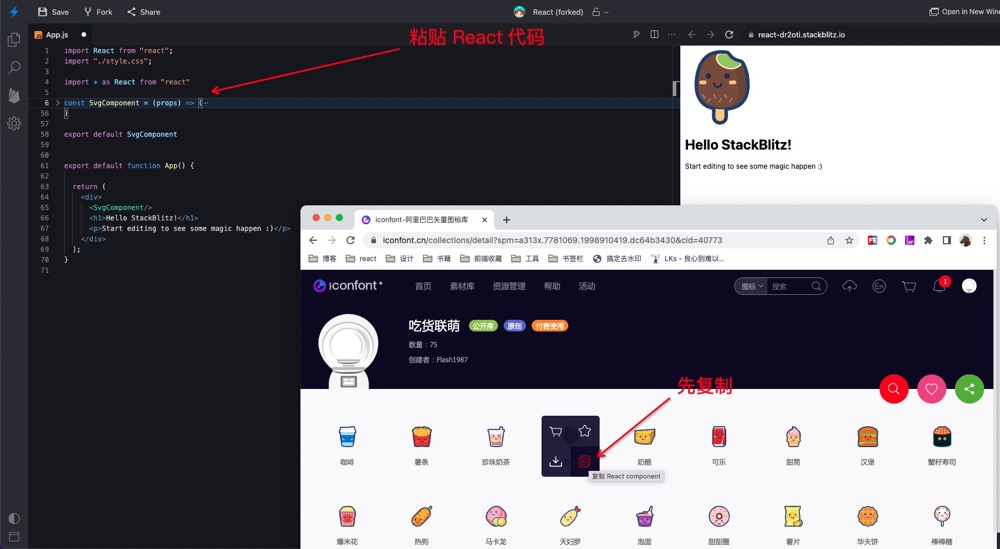如何使用 ONLY OFFICE 在你的 WEB 中集成 OFFICE 文档编辑功能
前言
在日常 WEB 开发过程中常常有附件管理的需求,而这些附件大部分是 OFFICE 文件,而对于这些办公文档,用户需要下载下来编辑,编辑完成后上传,而对于用户的改动,开发者还需要实现历史版本管理功能。若能够实现 Office 文档在线编辑功能,这将大大提高用户的协作效率,而这个功能对于普通开发者来说非常困难的,今天我将介绍一款开源的办公套件 ONLYOFFICE,它可以帮你在 WEB 中轻松集成 OFFICE 文档编辑功能。
ONLY OFFICE 介绍
ONLYOFFICE 是一个免费开源的协作办公套件,适用于 Windows、Linux 和 macOS。该套件包括 3 个主要微软 Office 的替代品(Word、Excel、PowerPoint)。也提供表单(Forms)生成器,PDF 查看器和文件转换器。
对于个人用户,我们完全可以使用 ONLYOFFICE 代替 Microsoft Office,它与 Microsoft Office 高度兼容,并且免费无广告,你可以在 ONLYOFFICE 官网上下载桌面版本或者手机版本。
ONLYOFFICE 除了能够代替 Microsoft Office,还拥有云端存储,多人实时编辑共享的功能。
在侧边底部,选择链接到云,通过简单的注册,就可以实现文档云端同步
在这个 Tab 下新建的文档便会自动保存到云,只要登录相同的账号,我们就可以在多个设备之间共享文档。
云端的文档还可以协同编辑,我们只需要点击右上角的共享,添加一个链接,将这个链接发送给你的同事,你们就可以协同编辑。
协同者只需要浏览器,就可以编辑,我们再也不用为了软件版本不兼容而烦恼,这大大提高了文档协同编辑的效率。
能够使用浏览器编辑,这一功能这得益于 ONLY OFFICE 是使用 HTML5 的 canvas 和 JavaScript 实现的。
ONLY OFFICE 实现原理
想要在你的 web 中集成 ONLYOFFICE,我们得先要知道它的原理,下图来自于 ONLYOFFICE 官方文档
- 用户使用浏览器访问打开文档进行查看或者编辑;
- 通过 url 上的 fileName 参数,使用 JavaScript API 将文档唯一标识符(key)以及文档发送到文档编辑器(editor)。
- 文档编辑器(editor)向文档编辑服务(server)发送一个打开文档的请求。
- 文档编辑服务从文档存储服务(document storage service)下载相对应的文档,并将文档转换为 Office Open XML 格式。
- 准备就绪后,文档编辑服务(server)会将转化后的文档传输到基于浏览器的文档编辑器(editor)。
- 文档编辑器提供编辑或者查看权限,对文档进行相应操作,执行保存。
因此实现这一功能需要有 2 部分组成
- 文档编辑器(document editor)
- 文档服务器(document server)
前端实现
对于前端来说实现很简单,只需要在 html 设置一个容器,并且引入文档编辑器的 api
<div id="placeholder">div>
<script
type="text/javascript"
src="https://documentserver/web-apps/apps/api/documents/api.js"
>script>
其中documentserver 是安装了 ONLYOFFICE Document server 的服务器的名称。
new DocsAPI.DocEditor('placeholder', {
document: {
fileType: 'docx',
key: 'Khirz6zTPdfd7',
title: 'Example Document Title.docx',
url: 'https://example.com/url-to-example-document.docx',
},
documentType: 'word',
})
JavaScript 部分只需要通过 DocsAPI new 一个 DocEditor 即可。
其中 example.com 是安装文档管理器和文档存储服务的服务器的名称。
安装 OnlyOffice
因此关键部分还是在 server 部分,为此我们要准备一台服务器, 我这里选择使用 CentOS、2 核 2GB 的服务器,其他 Linux 版本的安装,大家可以参考官网
安装方式我选择使用 Docker
前置条件:服务器可连接外网
安装 Docker
安装 Docker 我选择使用阿里云镜像安装,登录服务器后,在命令行中输入以下命令
curl -fsSL https://get.docker.com | bash -s docker --mirror Aliyun
等待几分钟后就可以安装成功。
我们可以使用 docker -v, 查看 docker 的版本
安装 OnlyOffice 社区版
在命令行中输入以下命令
sudo docker run -i -t -d -p 80:80 --restart=always onlyoffice/documentserver
-p 80:80表示端口映射,前者是宿主机端口,后者是容器内的映射端口。--restart=always容器自动重启onlyoffice/documentserver镜像名称
官方还建议将数据存放在 Docker 容器之外,因为这样可以新版本发布后,轻松更新 ONLYOFFICE Docs 而不会造成丢失数据。
因此需要使用下面命令
sudo docker run -i -t -d -p 80:80 --restart=always \
-v /app/onlyoffice/DocumentServer/logs:/var/log/onlyoffice \
-v /app/onlyoffice/DocumentServer/data:/var/www/onlyoffice/Data \
-v /app/onlyoffice/DocumentServer/lib:/var/lib/onlyoffice \
-v /app/onlyoffice/DocumentServer/db:/var/lib/postgresql onlyoffice/documentserver
数据卷说明
- /var/log/onlyoffice 对于 ONLYOFFICE 文档日志
- /var/www/onlyoffice/Data 证书
- /var/lib/onlyoffice 用于文件缓存
- /var/lib/postgresql 对于数据库
首次执行,镜像需要下载,需要等待几分钟。
安装成功后可以使用 docker ps 查看运行状态
接下来我们, 就可以使用 ip 访问 onlyoffice 的服务页面了。
onlyoffice 很贴心地在欢迎页面上添加了 example 测试示例,按页面上的命令执行,启动测试示例,点击Go To Example, 就可以访问文档编辑器示例了
点击左侧,便可以创建在线 Word、Excel、PowerPoint 等
在 Nodejs 中集成
接下来,我们需要在自己的程序中集成 onlyoffice。
ONLYOFFICE Docs 旨在无缝适配您的网络应用程序,无论您的应用程序是用什么语言编写的,ONLYOFFICE 为流行的前端框架提供了在线编辑器集成和示例
我们可以在API 官网下载 Nodejs Example
下载完成完成后, 进入程序目录,并且安装 npm 包
cd Node.js Example
yarn install
接下来我们需要修改文档服务器地址 config/default.json
"storageFolder": "./files"
"storagePath": "/files"
"siteUrl": "https://documentserver/"
documentserver 就是刚刚安装的 IP 地址。 storageFolder 和 storagePath 我们可以根据实际修改。
运行程序
yarn satrt
然后我们使用浏览器访问 http://localhost:3000
进入后的界面同 Docker Example 一致,但是我们创建一个新的文档,界面会提示以下错误。
The document security token is not correctly formed.
原因是从 7.2 版本开始, JWT 验证默认开启
如果在安装期间未添加自定义密钥,则会自动生成随机密钥。
我们可以根据文档服务器欢迎页面上的提示,执行查看秘钥。
获得的秘钥修改到 config/default.json 中。
修复完成后,我们再次创建文档,访问http://localhost:3000/editor?fileName=new.docx
此时页面会有以下错误提示Download failed.
原因是,我们的 document server 安装在 docker 中。对于 docker 服务来说, localhost:3000 是不存在这个文件的。
因此我们需要通过本机 IP 访问。 真实生产环境上,我们会分配一个域名。使用 IP 或者域名访问就可以成功了。最后附上一张成功的截图。
小结
本文我们没有介绍 Nodejs 文件读写的实现,其大部分代码都在 app.js 中,而是主要介绍了 ONLYOFFICE 部署和对接过程。
- 使用开源软件 ONLYOFFICE 代替 Microsoft Office
- 使用 docker 部署了 ONLYOFFICE 社区版 Document Server
- 使用官方的 Nodejs Demo 对接 Document Server
当然本文只是对 ONLYOFFICE 做了一个简单的介绍,更多功能请大家参考 ONLYOFFICE 官网
以上就是本文全部内容,如果对你有帮助,可以随手点个赞,这对我真的很重要,希望这篇文章对大家有所帮助,也可以参考我往期的文章或者在评论区交流你的想法和心得,欢迎一起探索前端。